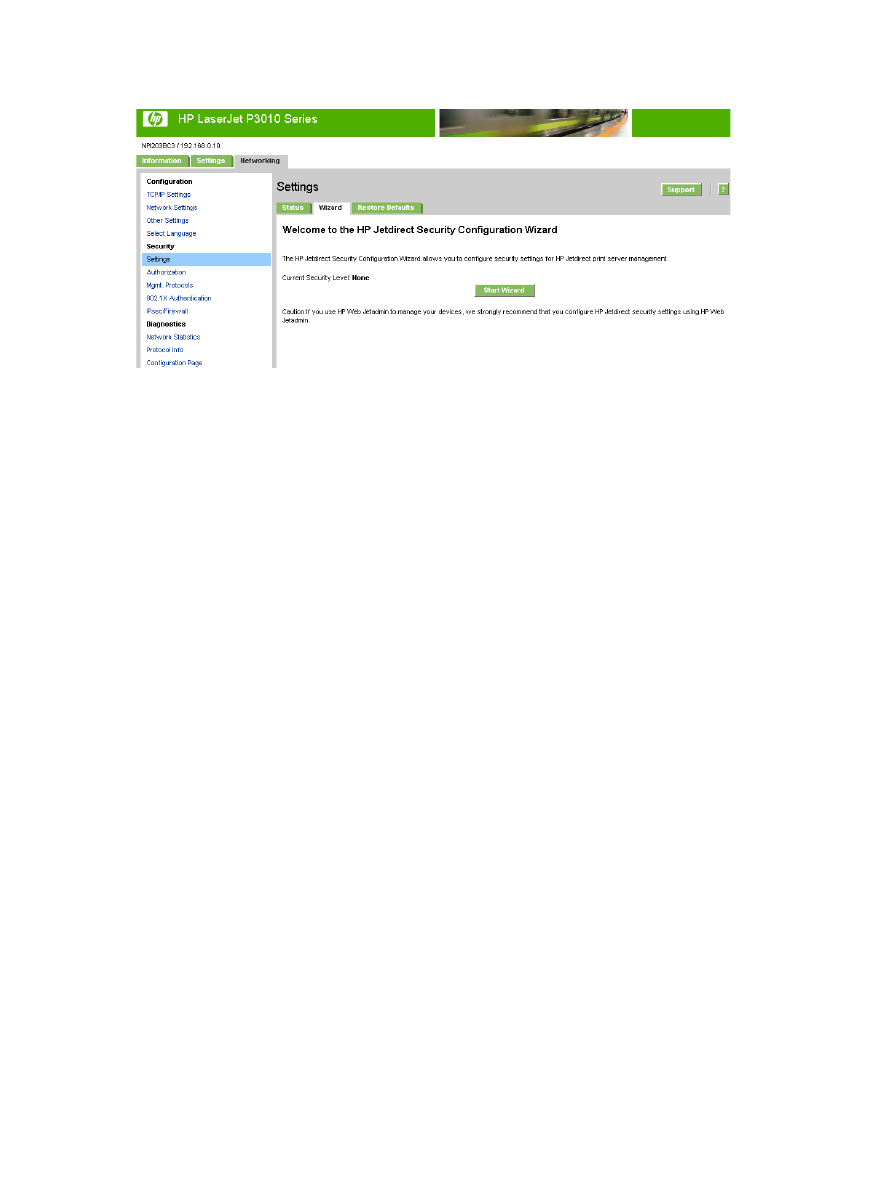
Laitteen suojausasetukset
EWS tukee kahta järjestelmänvalvojaroolia: service ja admin. Ne on tarkoitettu palveluntarjoajille, jotka
vuokraavat laitteita asiakkaille. Service-käyttäjän (palveluntarjoaja) on voitava määrittää esimerkiksi
mitattavia laskutuspalveluja. Admin-käyttäjän (asiakas) on voitava muun muassa määrittää laite
paikallisessa intranetissä ja tehdä etähallintatoimia.
Kun laite toimitetaan asiakkaalle, admin-salasanaa ei ole vielä määritetty, joten laite ei ole suojattu. Siinä
tapauksessa kaikilla EWS-käyttäjillä on kaikki admin-oikeudet, kunnes salasana määritetään. Sen
jälkeen ainoastaan admin- ja service-käyttäjällä on oikeus käyttää Laitteen suojausasetukset -sivua.
Admin-salasana voidaan nollata (määrittää tyhjäksi), jos järjestelmän suojaus halutaan poistaa. Tämä
vastaa oletusmäärityksiä.
38
Luku 3 Laitteen määrittäminen Asetukset-näytössä
FIWW
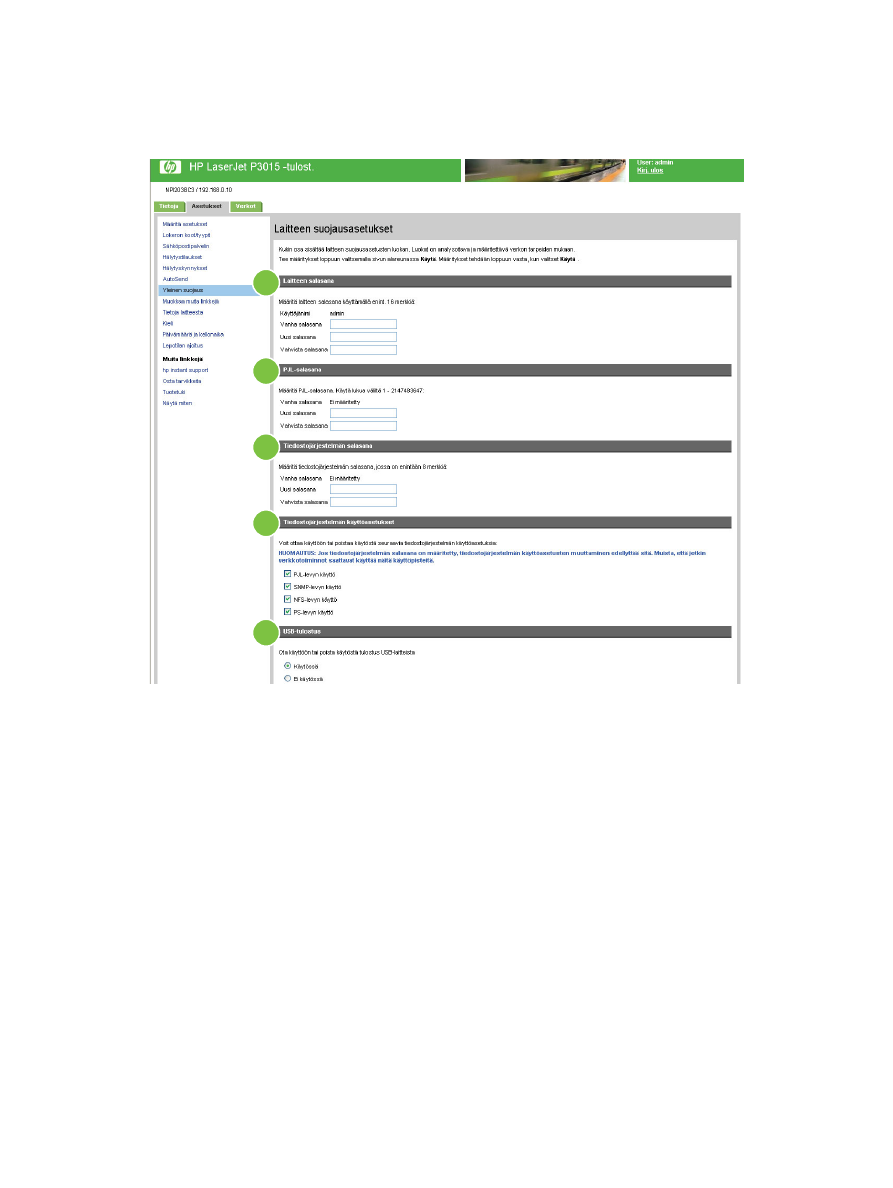
Määritä tarvittavat suojaustasot Laitteen suojausasetukset -näytössä. Seuraava kuva ja taulukko
opastavat näytön käytössä.
Kuva 3-11
Laitteen suojausasetukset -näyttö (1/2)
1
2
3
4
5
FIWW
Tietosuoja
39
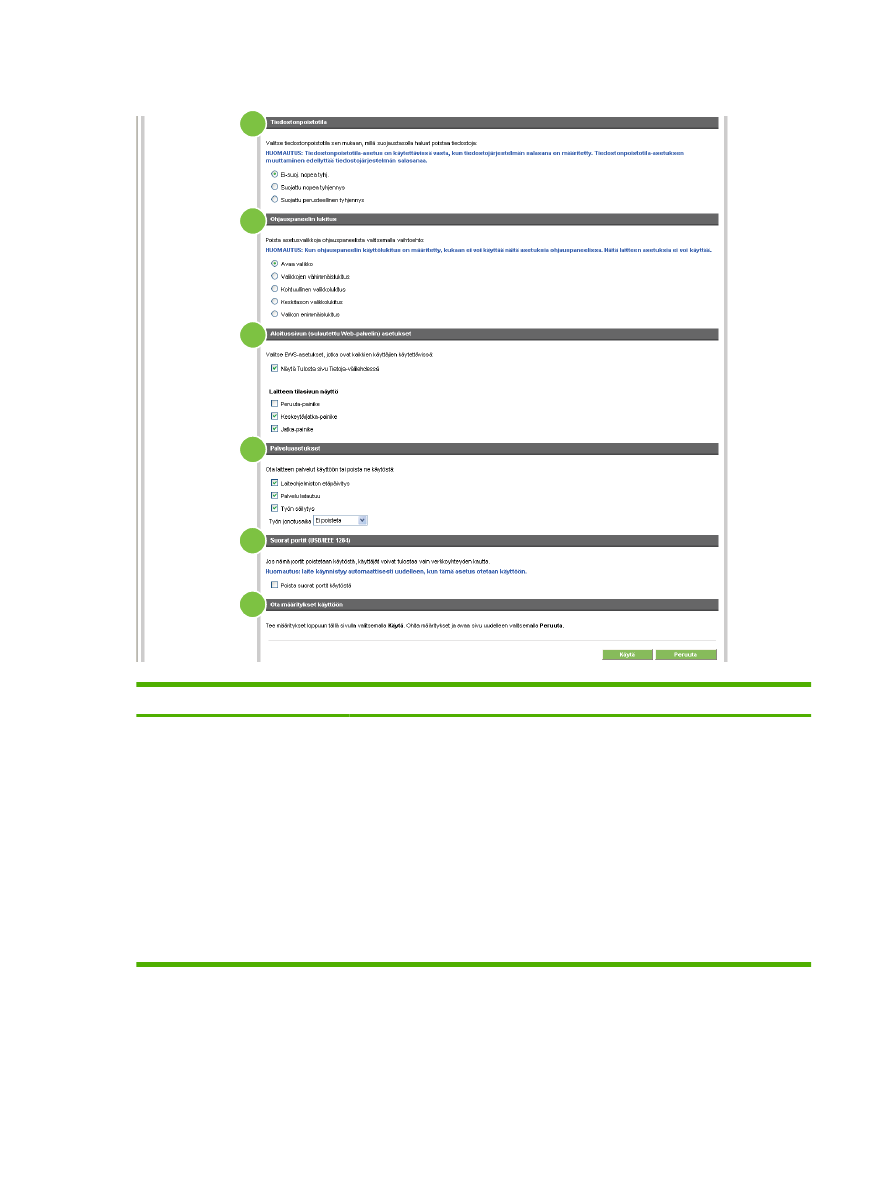
Kuva 3-12
Laitteen suojausasetukset -näyttö (2/2)
11
10
6
8
7
9
Taulukko 3-7
Määritä suojausasetukset
Kuvan kohta
Näytön alue
Alueella olevat tiedot tai toiminnot
1
Laitteen salasana
Laitteen salasana -osassa voit määrittää EWS-palvelimen admin-salasanan, jossa
on enintään 16 merkkiä. Osassa on seuraavat kentät:
●
Vanha salasana–Vanha salasana -kenttä näkyy aina. Tähän kenttään on
kirjoitettava oikea salasana ennen salasanan vaihtamista tai poistamista
käytöstä. Jos laitteen salasanaa ei ole määritetty, Vanha salasana -kentässä on
tekstikentän sijasta teksti Ei määritetty.
●
Uusi salasana–Uusi salasana -kenttä näkyy aina. Kirjoita uusi salasana tähän
kenttään, jos haluat määrittää salasanan tai vaihtaa määritetyn salasanan (jos
oikea salasana on kirjoitettu Vanha salasana -kenttään). Salasana ei ole enää
määritetty, jos asetukset otetaan käyttöön siten, että kenttä on tyhjä.
●
Vahvista salasana–Vahvista salasana -kenttä näkyy aina. Käyttäjien on
kirjoitettava uuden salasanan kenttään kirjoittamansa salasana uudelleen, jos he
haluavat vaihtaa salasanan.
40
Luku 3 Laitteen määrittäminen Asetukset-näytössä
FIWW
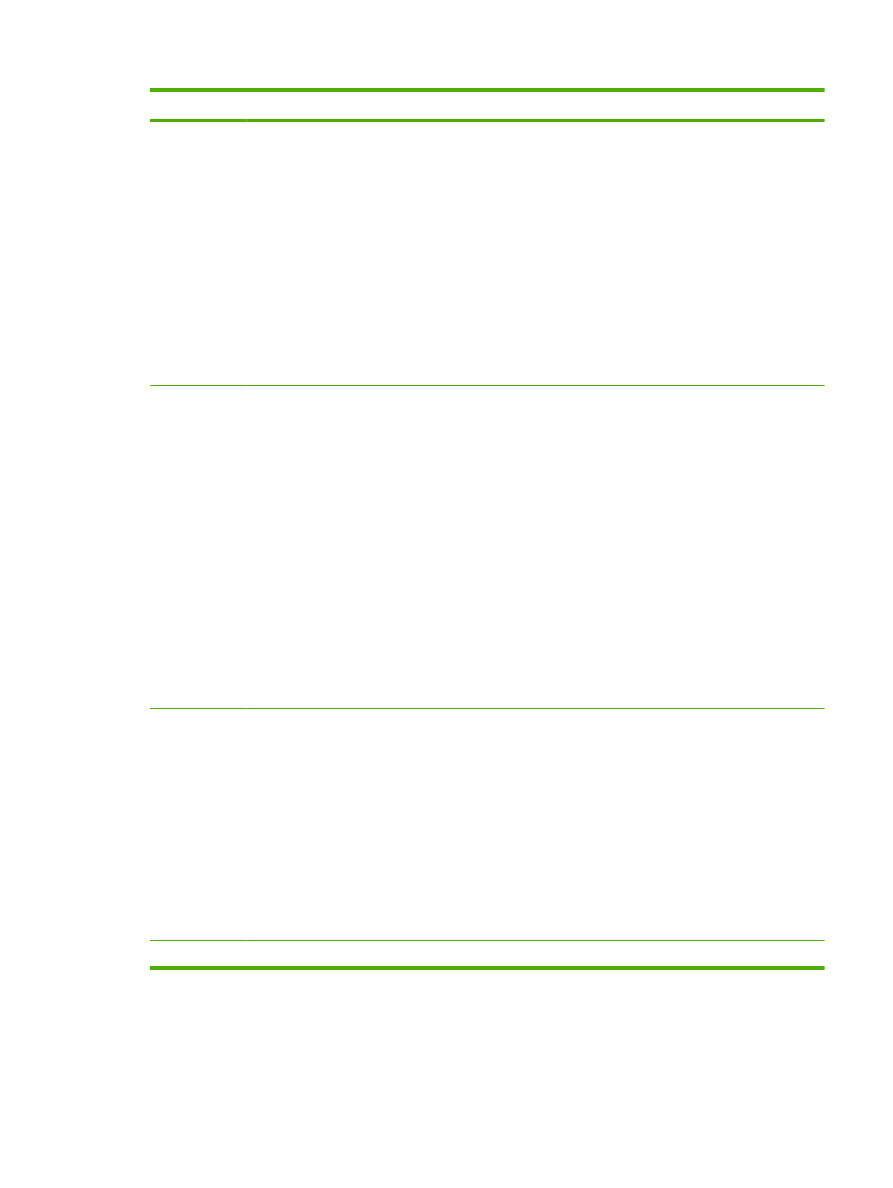
Kuvan kohta
Näytön alue
Alueella olevat tiedot tai toiminnot
2
PJL-salasana
PJL-salasana-osassa voit määrittää PJL-salasanan, joka rajoittaa laitteeseen
lähetettyjen töiden käyttämistä. Salasana on luku väliltä 1 - 2147483647. Osassa on
seuraavat kentät:
●
Vanha salasana–Vanha salasana -kenttä näkyy aina. Tähän kenttään on
kirjoitettava oikea salasana ennen salasanan vaihtamista tai poistamista
käytöstä. Jos laitteen salasanaa ei ole määritetty, Vanha salasana -kentässä on
tekstikentän sijasta teksti Ei määritetty.
●
Uusi salasana–Uusi salasana -kenttä näkyy aina. Kirjoita uusi salasana tähän
kenttään, jos haluat määrittää salasanan tai vaihtaa määritetyn salasanan (jos
oikea salasana on kirjoitettu Vanha salasana -kenttään). Salasana ei ole enää
määritetty, jos asetukset otetaan käyttöön siten, että kenttä on tyhjä.
●
Vahvista salasana–Vahvista salasana -kenttä näkyy aina. Käyttäjien on
kirjoitettava uuden salasanan kenttään kirjoittamansa salasana uudelleen, jos he
haluavat vaihtaa salasanan.
3
Tiedosto-
järjestelmän
salasana
Tiedostojärjestelmän salasana -osassa voit määrittää tiedostojärjestelmän
salasanan, jossa on enintään 8 merkkiä. Tiedostojärjestelmän salasanalla voi suojata
laitteen tiedontallennusjärjestelmän asetuksia luvattomalta käytöltä. Kun
tiedostojärjestelmän salasana on määritetty, salasana on annettava, ennen kuin laite
sallii muutoksia ominaisuuksiin, jotka vaikuttavat tiedontallennusjärjestelmään. Näitä
ominaisuuksia ovat Tiedostonpoistotila, Suojattu levyntyhjennys ja
Tiedostojärjestelmän käyttö. Osassa on seuraavat kentät:
●
Vanha salasana–Vanha salasana -kenttä näkyy aina. Tähän kenttään on
kirjoitettava oikea salasana ennen salasanan vaihtamista tai poistamista
käytöstä. Jos laitteen salasanaa ei ole määritetty, Vanha salasana -kentässä on
tekstikentän sijasta teksti Ei määritetty.
●
Uusi salasana–Uusi salasana -kenttä näkyy aina. Kirjoita uusi salasana tähän
kenttään, jos haluat määrittää salasanan tai vaihtaa määritetyn salasanan (jos
oikea salasana on kirjoitettu Vanha salasana -kenttään). Salasana ei ole enää
määritetty, jos asetukset otetaan käyttöön siten, että kenttä on tyhjä.
●
Vahvista salasana–Vahvista salasana -kenttä näkyy aina. Käyttäjien on
kirjoitettava uuden salasanan kenttään kirjoittamansa salasana uudelleen, jos he
haluavat vaihtaa salasanan.
4
Tiedosto-
järjestelmän
käyttöasetukset
Tiedostojärjestelmän käyttöasetukset -osassa voit ottaa käyttöön ja poistaa
käytöstä erilaisia levynkäyttötoimintoja. Osassa on seuraavat valintaruudut:
●
PJL-levyn käyttö – valintaruutukenttä. Jos valintaruutu on valittu, PJL-levyn
käyttö on sallittu.
●
SNMP-levyn käyttö – valintaruutukenttä. Jos valintaruutu on valittu, SNMP-levyn
käyttö on sallittu.
●
NFS-levyn käyttö – valintaruutukenttä. Jos valintaruutu on valittu, NFS-levyn
käyttö on sallittu.
●
PS-levyn käyttö – valintaruutukenttä. Jos valintaruutu on valittu, PS (PostScript)
-levyn käyttö on sallittu. PS-levyn käytön salliminen mahdollistaa PS-tiedostojen
tulostamisen.
5
USB-tulostus
Tällä ominaisuudella voit ottaa käyttöön tai poistaa käytöstä USB-pikatulostuksen.
Taulukko 3-7
Määritä suojausasetukset (jatkoa)
FIWW
Tietosuoja
41
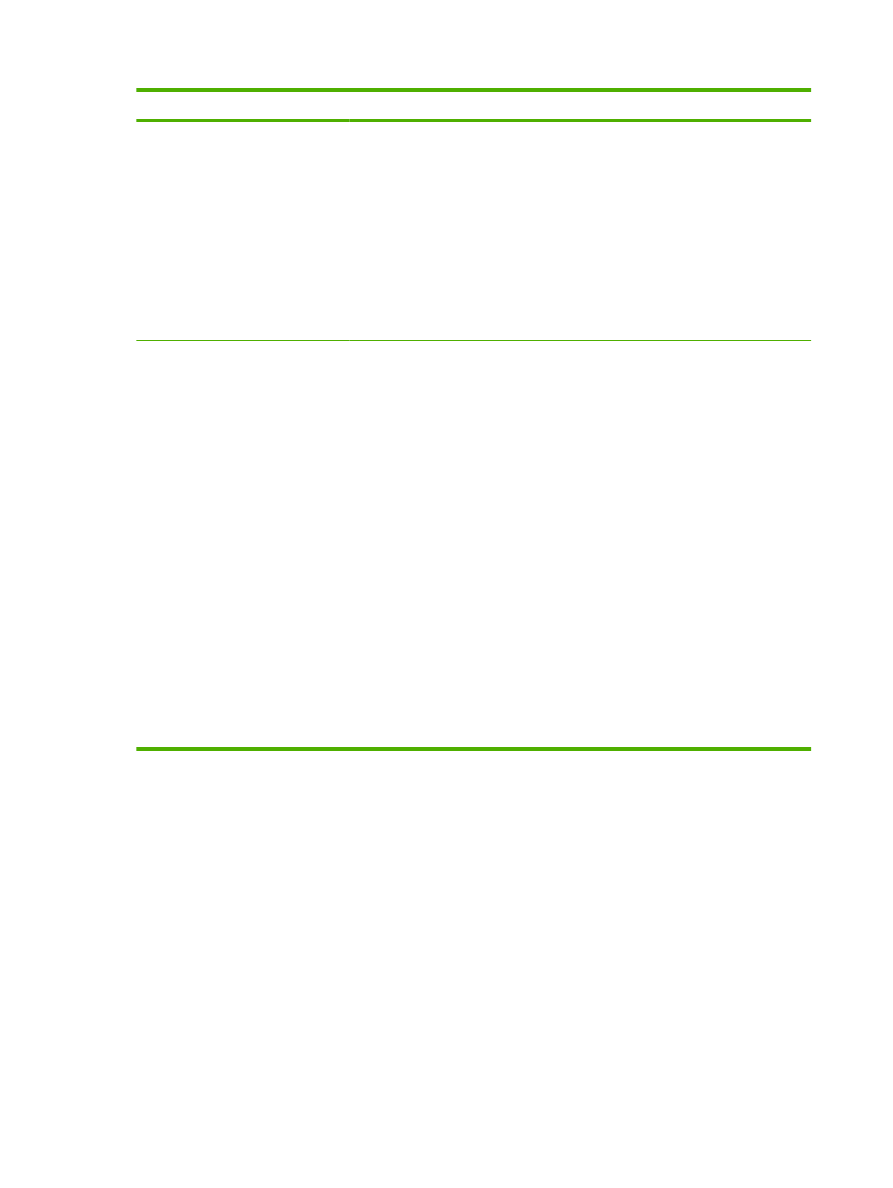
Kuvan kohta
Näytön alue
Alueella olevat tiedot tai toiminnot
6
Tiedoston-
poistotila
Tiedostonpoistotila-osassa voit valita tiedostonpoistotilan. Tilan valitseminen
edellyttää tiedostojärjestelmän salasanan määrittämistä. Osassa on seuraavat kohdat:
●
Suojaamaton nopea tyhjennys–valintanappi. Valitsemalla tämän voit määrittää
laitteen suojaamattomaan nopeaan tyhjennystilaan. Se on nopein tapa poistaa
tiedostoja poistamalla niiden tunnukset.
●
Suojattu nopea tyhjennys–valintanappi. Valitsemalla tämän voit määrittää
laitteen suojattuun nopeaan tyhjennystilaan. Tämä on hiukan edellistä hitaampi
tapa poistaa tiedostoja kirjoittamalla niiden päälle satunnaisilla merkeillä.
●
Suojattu perusteellinen tyhjennys–valintanappi. Valitsemalla tämän voit
määrittää laitteen suojattuun perusteelliseen tyhjennystilaan. Tämä on hitain tapa
poistaa tiedostoja kirjoittamalla niiden päälle kolme kertaa.
7
Ohjauspaneelin
lukitus
Voit valita ohjauspaneelin lukitustason Ohjauspaneelin käyttölukitus -osassa.
Osassa on seuraavat kohdat:
●
Avaa–valintanappi. Valitsemalla Avaa voit poistaa käytöstä ohjauspaneelin
lukituksen ja sallia käyttäjille täydet oikeudet käyttää ohjauspaneelin valikkoja (ei
huoltovalikko).
●
Valikon vähimmäislukitus–valintanappi. Valitsemalla Valikon
vähimmäislukitus voit määrittää ohjauspaneelin lukituksen vähimmäistasolle.
Tämä vaihtoehto poistaa käytöstä ainoastaan järjestelmäasetusvalikot, jotka
vaikuttavat laitteeseen verkossa.
●
Valikon lievä lukitus–valintanappi. Valitsemalla Valikon lievä lukitus voit
määrittää ohjauspaneelin lukituksen lievälle tasolle. Tämä vaihtoehto poistaa
käytöstä kaikki muut paitsi yksittäisiin töihin liittyvät asetusvalikot.
●
Valikon keskitason lukitus–valintanappi. Valitsemalla Valikon keskitason
lukitus voit määrittää ohjauspaneelin lukituksen keskitasolle. Tämä vaihtoehto
poistaa käytöstä paperinkäsittelyvalikon ja kaikki muut paitsi yksittäisiin töihin
liittyvät asetusvalikot.
●
Valikon enimmäislukitus–valintanappi. Valitsemalla Valikon
enimmäislukitus voit määrittää ohjauspaneelin lukituksen enimmäistasolle.
Tämä vaihtoehto poistaa käytöstä kaikki määritysasetusvalikot.
Kun ohjauspaneelin käyttölukitus on määritetty, kukaan ei voi käyttää näitä asetuksia
ohjauspaneelista. Näitä laitteen asetuksia ei voi käyttää.
Taulukko 3-7
Määritä suojausasetukset (jatkoa)
42
Luku 3 Laitteen määrittäminen Asetukset-näytössä
FIWW
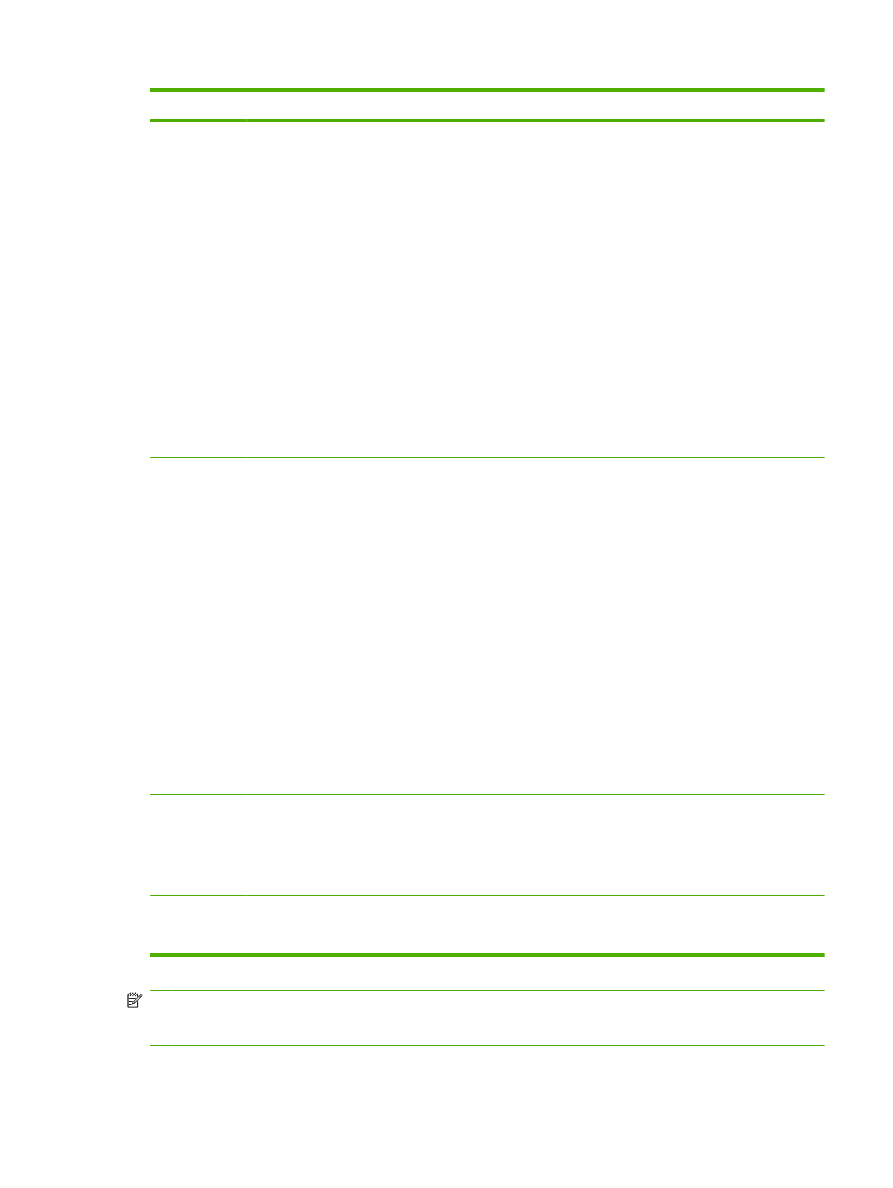
Kuvan kohta
Näytön alue
Alueella olevat tiedot tai toiminnot
8
Sulautetun Web-
palvelimen
asetukset
Sulautetun Web-palvelimen asetukset -osassa voit valita, mitkä asetukset ovat
käytössä EWS-sivulla. Osassa on seuraavat kohdat:
●
Näytä Tulosta sivu Tietoja-välilehdessä–valintaruutu. Valitsemalla tämän
valintaruudun voit ottaa käyttöön EWS-palvelimen Tulosta sivu -ominaisuuden.
Tulosta sivu -asetus mahdollistaa tulostamisen EWS-palvelimen kautta.
●
Näytä värinkäyttölokin tietosivu Tietoja-välilehdessä–valintaruutu.
Valitsemalla tämän voit näyttää värinkäyttölokin Tietoja-välilehdessä. Tämä on
käytettävissä ainoastaan värilaitteissa.
●
Peruuta-painike–valintaruutu. Valitsemalla tämän ruudun voit ottaa Peruuta-
painikkeen käyttöön EWS-sivulla. Jos tämä asetus on poistettu käytöstä, käyttäjät
eivät voi puuttua laitteen peruutustoimintoihin.
●
Keskeytä/jatka-painike–valintaruutu. Valitsemalla tämän ruudun voit ottaa
Keskeytä/jatka-painikkeen käyttöön EWS-sivulla. Jos tämä asetus on poistettu
käytöstä, käyttäjät eivät voi puuttua laitteen keskeytys-/jatkamistoimintoihin.
●
Jatka-painike–valintaruutu. Valitsemalla tämän ruudun voit ottaa Jatka-
painikkeen käyttöön EWS-sivulla. Jos tämä asetus on poistettu käytöstä, käyttäjät
eivät voi puuttua laitteen jatkamistoimintoihin.
9
Palveluasetukset
Palveluasetukset-osassa voit ottaa käyttöön ja poistaa käytöstä tiettyjä laitteen
palveluja, jotka vaikuttavat suojaukseen. Osassa on seuraavat kohdat:
●
Laiteohjelmiston etäpäivitys–valintaruutu. Valitsemalla Laiteohjelmiston
etäpäivitys voit määrittää laitteen hyväksymään RFU-päivitykset.
●
Palvelu latautuu–valintaruutu. Valitsemalla Palvelu latautuu voit sallia muiden
valmistajien palvelujen asentamisen. Monet näistä sovelluksista lisäävät
toimintoja, kuten töiden seurannan.
●
Työn säilytys–valintaruutu. Valitsemalla Työn säilytys voit sallia tulostustöiden
tallentamisen laitteeseen tallennettuina töinä. Tämä ominaisuus mahdollistaa
töiden säilytyksen, kuten yksityinen työ ja säilytetty työ. Käyttäjät voivat varmistaa
olevansa paikalla tulostamisen aikana, jotta tulosteet eivät ole kaikkien nähtävillä
laitteen tulostelokeroissa.
●
Työn jonotusaika–valintakenttä, jossa vaihtoehdot Älä poista, Säilytys 1
tunti, Säilytys 4 tuntia, Säilytys 1 päivä ja Säilytys 1 viikko. Tämä vaihtoehto
on käytettävissä ainoastaan, jos Työn säilytys on käytössä. Se säilyttää työtä
määritetyn vaihtoehdon mukaan, minkä jälkeen laite poistaa työn. Valitse
kohtuullinen aikakatkaisuarvo, jotta käyttäjä ehtii laitteen luo tulostamaan työn tai
työt ehtivät tulostua järjestyksessä jonossa.
10
Suorat portit
(USB/IEEE 1284)
Suorat portit (USB/IEEE 1284) -osassa voit ottaa käyttöön tai poistaa käytöstä suorat
portit. Kun portit on poistettu käytöstä, tulostaminen onnistuu ainoastaan
verkkoyhteyden kautta. Osassa on seuraavat kohdat:
●
Poista suorat portit käytöstä -valintaruutu. Valitsemalla Poista suorat portit
käytöstä voit poistaa suorat portit käytöstä.
11
Ota määritykset
käyttöön
Valitsemalla Käytä voit määrittää uudet asetukset. Näyttöön tulevalla Suojaus-sivulla
näkyy määritysten uusi tila. Valitsemalla Peruuta-painikkeen voit peruuttaa määritetyt
asetukset.
HUOMAUTUS:
Huoltosalasana-osa näkyy, jos käyttäjä kirjautuu service-käyttäjänä.
Huoltosalasana-osa sisältää Vanha salasana-, Uusi salasana- ja Vahvista salasana -kentän.
Huoltosalasanassa on oltava enintään 16 merkkiä.
Taulukko 3-7
Määritä suojausasetukset (jatkoa)
FIWW
Tietosuoja
43